Steam起動オプションの基本を理解する

Steam起動オプション(launch options)は、ゲームが起動する前に特別な指示を与えるテキストコマンドです。
ゲームに「こういう風に動いてください」と事前にお願いする手紙のようなものと考えてください。例えば、イントロ動画をスキップしたり、特定の解像度で起動したり、パフォーマンスを向上させたりできます。
設定方法(ステップバイステップ)
設定手順
- Steamクライアントを開いてログイン
- ライブラリタブを選択
- 設定したいゲームを右クリック
- 「プロパティ」を選択
- 「一般」タブの「起動オプション」欄にコマンドを入力
- ウィンドウを閉じて保存
基本ルール
- ほとんどのオプションは「-」(ハイフン)で始まる(例:
-novid) - コンソールコマンドは「+」で始まる(例:
+fps_max 144) - 複数のオプションはスペースで区切る(例:
-novid -windowed -noborder) - 数値は直接入力(例:
-w 1920 -h 1080)
よく使われる一般的な起動オプション

基本設定オプション
-novid
起動時のイントロ動画をスキップします。毎回同じ会社ロゴを見たくない時に便利です。ゲーム起動が数秒速くなるメリットがあります。
-windowed / -fullscreen / -noborder
ウィンドウモード、フルスクリーン、ボーダーレスウィンドウの切り替えができます。
組み合わせ例:-windowed -noborderでボーダーレスウィンドウモードになります。Alt+Tabでの切り替えがスムーズになるのがメリットです。
-w [幅] -h [高さ]
画面解像度を指定します。
使用例:
-w 1920 -h 1080(フルHD)-w 1280 -h 720(HD)
ゲーム内で選択できない解像度も設定可能なのが便利です。
-autoconfig
ビデオ設定を推奨値にリセットします。グラフィック設定が原因で起動しない時に使用してください。
注意:使用後は削除しないと毎回リセットされます。
-language [言語]
ゲームの言語を強制変更します。
使用例:
-language english-language japanese
システム言語と異なる言語でプレイしたい時に便利です。
パフォーマンス向上のための起動オプション

FPSとCPU最適化
-high
ゲームのCPU優先度を「高」に設定します。システムによって0〜15%のFPS向上が期待できます。
ただし、システムが不安定になる可能性があるため注意が必要です。
+fps_max [数値]
最大FPSを制限または無制限化します。
使用例:
+fps_max 0(無制限)+fps_max 144(144FPSに制限)
画面のティアリング防止や電力消費削減のメリットがあります。
-USEALLAVAILABLECORES
すべてのCPUコアを使用します。主にUnreal Engineゲームで対応しています。
マルチコア性能が5〜20%向上する効果が期待できます。
メモリ最適化
-heapsize [キロバイト]
ゲーム用の最小RAM割り当てを設定します。主にSourceエンジンゲームで対応しています。
計算式:RAMのGB数 × 524,288
例:16GB RAM = -heapsize 8388608
-lowmemory
低メモリモードを有効化します。4〜8GBのRAMでもゲームが動作するメリットがあります。
ただし、テクスチャ品質が大幅に低下するデメリットもあります。
グラフィックAPI選択
-vulkan / -dx11 / -dx12 / -gl
レンダリングAPIを指定します。
-vulkan:CPU負荷を軽減、10〜25%の性能向上可能-dx11/-dx12:DirectXバージョンを強制-gl:OpenGLを使用(互換性向上)
表示・グラフィック関連のオプション

ディスプレイ設定
-refresh [レート] または -freq [レート]
リフレッシュレートを設定します。
使用例:-refresh 144(144Hzモニター用)
高リフレッシュレートモニター使用者向けのオプションです。
-monitor [番号]
使用するモニターを指定します。
使用例:-monitor 2(2番目のモニター)
マルチモニター環境で便利です。
-novsync / -vsync
垂直同期の無効化/有効化を設定します。
-novsync:入力遅延を削減、FPS向上-vsync:画面のティアリングを防止
音声・オーディオ関連のオプション

サウンド制御
-nosound
すべての音声を無効化します。音声ドライバーの問題回避や無音でのプレイに使用します。
-nomusic
BGMのみ無効化します(効果音は残ります)。競技プレイで足音を聞きやすくしたい時に便利です。
-novoice
ボイスチャットと音声効果を無効化します。マルチプレイヤーでのボイスチャット回避に使用します。
デバッグ・開発者向けオプション
コンソールとデバッグ
-console
開発者コンソールを有効化します。コンソールコマンドの入力やパフォーマンス監視に使用します。
ほとんどのSourceエンジンゲームで対応しています。
-dev
開発者モードを有効化し、FPSやデバッグ情報を表示します。パフォーマンス分析やトラブルシューティングに便利です。
-insecure
VAC(Valve Anti-Cheat)を無効化します。
警告:MOD開発専用です。VACサーバーに接続できなくなります。オンラインプレイ前に必ず削除してください。
ゲーム別の特殊オプション(2024-2025年版)

Counter-Strike 2(CS2)
基本設定:
-novid -console +fps_max 0 -high -fullscreen
競技設定:
+cl_forcepreload 1 -refresh 144 -nojoy
注意:CS:GOの多くのオプション(-tickrate 128など)はCS2では動作しません。
Dota 2
パフォーマンス最適化:
-vulkan -high -novid +fps_max 144
特殊オプション:
-map dota:Dotaマップを直接読み込み+dota_embers 0:エンバーエフェクトを無効化
Apex Legends
競技用設定:
+fps_max 0 -fullscreen -high +m_rawinput 1
Team Fortress 2
低スペックPC用:
-dxlevel 90 -novid -nojoy -nosteamcontroller -particles 1
注意:-dxlevelは初回起動後に削除してください。
Steam Deck特有のオプション
基本的なProton設定
互換性向上
PROTON_USE_WINED3D=1 %command%
OpenGLを使用してVulkanクラッシュを回避します。
同期問題の修正
PROTON_NO_ESYNC=1 PROTON_NO_FSYNC=1 %command%
パフォーマンス最適化
GameMode有効化
gamemoderun %command%
5〜15%のパフォーマンス向上が期待できます。バックグラウンドプロセスの干渉も削減されます。
FSR(FidelityFX Super Resolution)
WINE_FULLSCREEN_FSR=1 %command%
低解像度レンダリング後にアップスケーリングします。20〜30%の性能向上が見込めます。
MangoHUD表示
基本表示:
mangohud %command%
詳細設定:
MANGOHUD_CONFIG=fps,cpu_temp,gpu_temp,battery %command%
トラブルシューティング用オプション
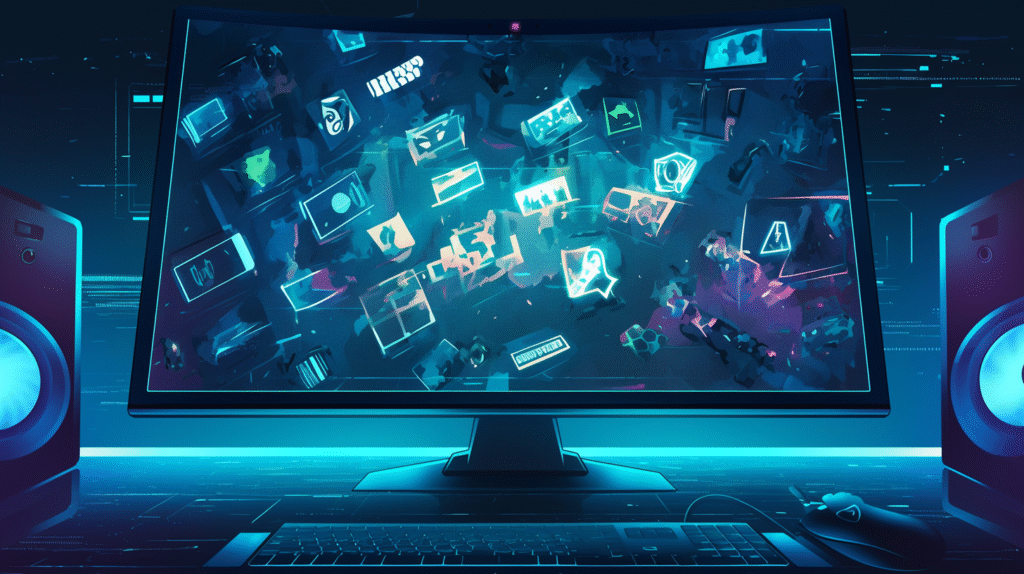
ゲームが起動しない場合
段階的対処法:
- 設定リセット:
-autoconfig %command% - セーフモード:
-safe %command% - ソフトウェアレンダリング:
-sw %command% - DirectX切り替え:
-dx9、-dx11、-dx12を試す
黒画面の修正
Steam Deck用:
PROTON_USE_WINED3D=1 PROTON_NO_ESYNC=1 %command%
Windows用:
-windowed -noborder -autoconfig
クラッシュ防止
包括的な安定化設定:
-autoconfig -safe -windowed -nod3d
2024-2025年の最新変更点
新機能と追加オプション
Steam Performance Monitor(2024年6月)
- リアルタイムCPU/GPU/RAM使用率表示
- フレーム生成(DLSS/FSR)の検出
- カスタマイズ可能なオーバーレイ
HDRゲーミングサポート
DXVK_HDR=1:DirectXゲームでHDR有効化- Steam Deck OLEDモデル専用HDR設定
削除・非推奨オプション
-32bit:32ビットサポート終了-d3d9ex:DirectX 9拡張機能削除- CS:GO専用オプションの多くがCS2で無効化
プラットフォーム別の最適化
Steam Deck OLED(2023年11月〜)
- HDRゲームプロファイル対応
- 90Hzリフレッシュレート対応
- 可変リフレッシュレート(VRR)サポート
ROG AllyとハンドヘルドPC
- TDPコントロール:15W(サイレント)、25W(ターボ)
- FSR統合サポート
- カスタム解像度最適化
推奨設定の組み合わせ例

一般的なパフォーマンス向上
-high -nojoy +fps_max 0 -vulkan
低スペックPC向け
-lowmemory -nomansky -USEALLAVAILABLECORES -sm4 +fps_max 60
高リフレッシュレート競技ゲーミング
-refresh 144 -novsync -high +fps_max 0
Steam Deck最適化
gamemoderun mangohud WINE_FULLSCREEN_FSR=1 %command%
重要な注意事項とベストプラクティス
安全な使用のために
- 一つずつテスト
- 複数のオプションを同時に追加せず、一つずつ効果を確認
- ゲーム固有の確認
- すべてのオプションがすべてのゲームで動作するわけではない
- バックアップ
- 設定変更前に現在の設定をメモしておく
- パフォーマンス監視
- FPSカウンターで実際の改善を確認
- 安定性優先
- クラッシュや不具合が発生したらすぐにオプションを削除
2025年のトレンド
今後期待される進化:
- AI生成フレーム対応:DLSS/FSRとの統合が進化
- HDRの標準化:より多くのゲームがHDRに対応
- ハンドヘルドPC最適化:Steam DeckやROG Ally向けの専用設定
- 省電力設定:バッテリー寿命を重視した最適化
まとめ
このガイドは2024-2025年の最新情報に基づいており、Steam起動オプションを使用してゲーム体験を向上させるための包括的な情報を提供しています。
設定は慎重に行い、自分のシステムに最適な組み合わせを見つけてください。一つずつテストしながら、安定性を確認することが大切です。







